Ekrāna Movavi ekrāna ierakstītāja studijas ierakstīšanas programmas pārskats

- 942
- 210
- Lloyd O'Keefe
Mēs jau esam rakstījuši par Movavi, kas izstrādā programmatūru video un fotoattēlu apstrādei. Vietne publicēja vairākus rakstus par uzņēmuma programmām: slaidrādi, fotoattēlu redaktors un video pārveidotājs. Mēs tur teicām, ko visi dara, un paskaidrojām, kā sākt darbu: Lai apstrādātu fotoattēlu, izveidotu muzikālu slaidrādi un mainītu filmas formātu, nezaudējot kvalitāti.

Kamēr mēs pārskatījām pārskatus, mēs pamanījām, ka uzņēmuma produktiem ir vairākas kopīgas priekšrocības:
- Vienkārša saskarne. Jūs nejaucaties, pat ja jūs pirmo reizi strādājat pieteikumā
- Pamata rīki. Iesācēju lietotājiem ir grūti tikt galā ar iestatījumiem profesionālajās programmās - Photoshop, Sony Vegas Pro un citi. Tāpēc Movavi galvenokārt ir pamata rediģēšanas elementi - atzarošana, efekti, teksta ievietošana
- Atbalsts populāriem multimediju formātiem: JPEG, PNG, AVI, MP4 un citi
Skaidri rīki, draudzīgs interfeiss, darbs ar labi zināmiem formātiem - viss palīdz lietotājam ātrāk kļūt ērti. Tas ir svarīgi Movavi, jo uzņēmums koncentrējas uz neprofesionāļiem: studentiem, pensionāriem, fotogrāfiem amatieriem, jaunām mātēm. Uzņēmuma mērķis ir iemācīt jaunpienācējiem rediģēt amatieru attēlus, stiprināt klipus, izveidot svētku slaidrādes un sarunātos Skype. Pēdējais ir viena no Movavi ekrāna ierakstītāja studijas funkcijām.
Ekrāna ierakstītāja studija - programma, kas notiek ekrānā notiekošā. Tas apvieno četras funkcijas: tīmekļa kameras un datora ekrāns, video rediģēšana un skaņas saglabāšana no mikrofona. Pielikumā jūs saglabāsit sarunu par Skype vai noderīgu vebināru, pievienojiet saules staru, pierakstiet komentārus tīmekļa kamerā. Tad jūs varat doties uz iebūvēto redaktoru, lai pielāgotu klipu: nogrieziet papildu fragmentus, pievienot krāsu efektus, samazināt skaļumu, ievietot bultiņas, insultu un skaidrojumus. Uzņēmuma vietnē tika publicēts detalizēts ekrānuzņēmums: https: // www.Movavi.ru/ekrāna uztveršana/.
Iepazīsimies ar ekrāna ierakstītāja studiju.
Instalācija prasīs vairākas minūtes: jums jāpieņem licences līguma standarta noteikumi un jāizvēlas mape, lai saglabātu. Pēc lietojumprogrammas atvēršanas parādīsies sākuma izvēlne. Tur ir arī galvenās funkcijas.
Ir pienācis laiks apgūt programmu: mēs pierakstīsim videoklipu no ekrāna.
Oranžs rāmis - šī ir uztveršanas zona.
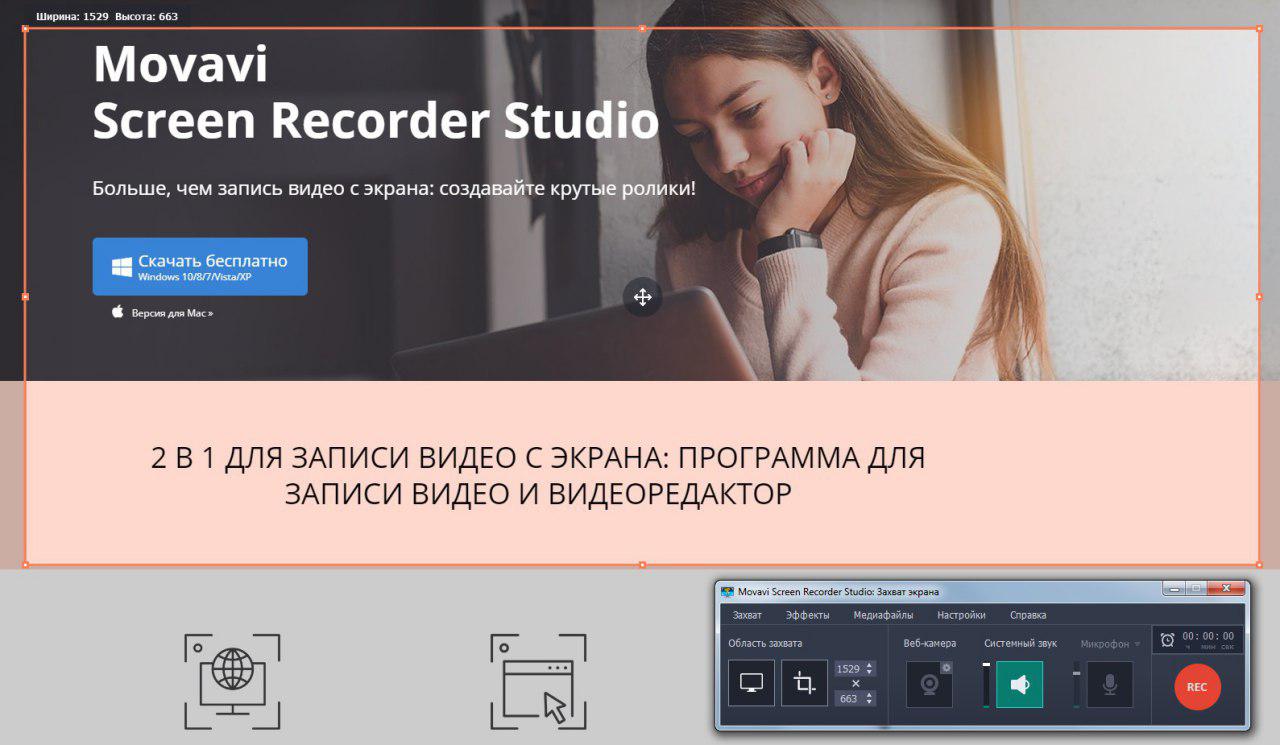
Velciet to un mainiet izmēru manuāli: velciet malas. Programmai ir divas tvertnes:
- Paplašiniet videoklipu uz pilnu ekrānu. Tas ir piemērots lieliem -format klipiem augstas kvalitātes.
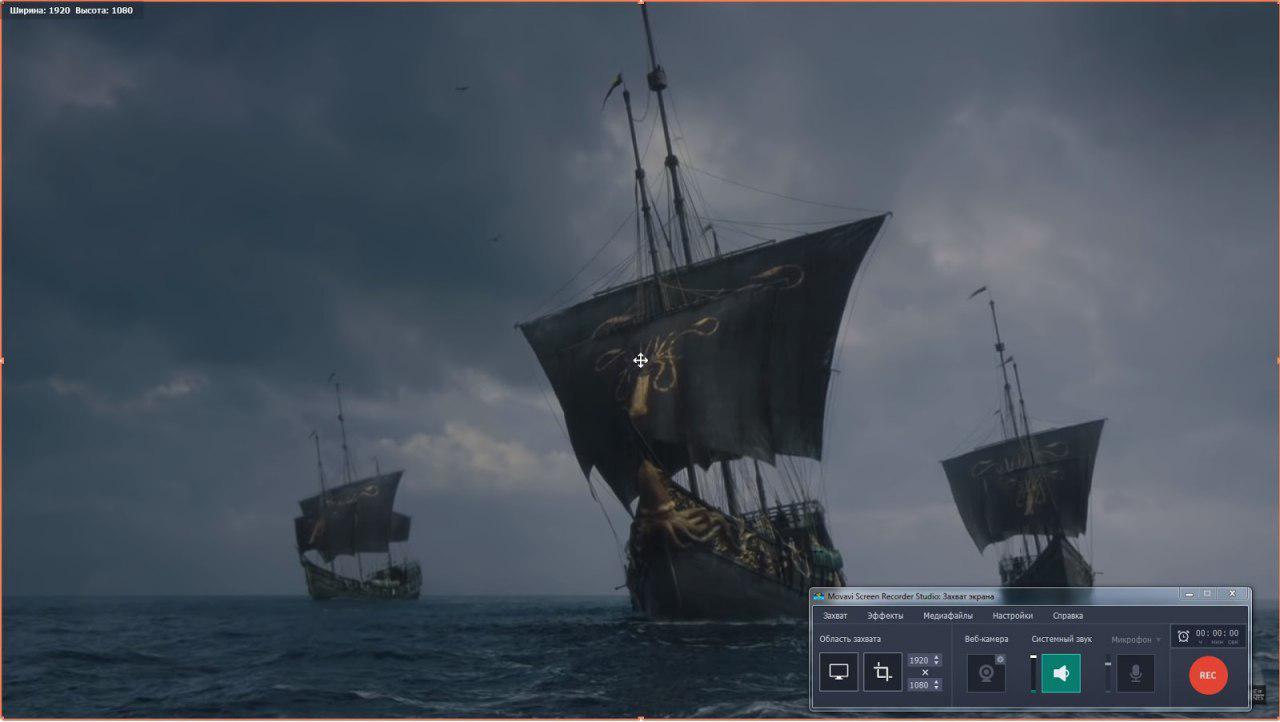
- Uzrakstiet atsevišķu cilni vai logu. Noklikšķiniet uz loga, un rāmis iestatīs automātiski. Ēdienkarte ir salocīta pēc uztveršanas sākuma.
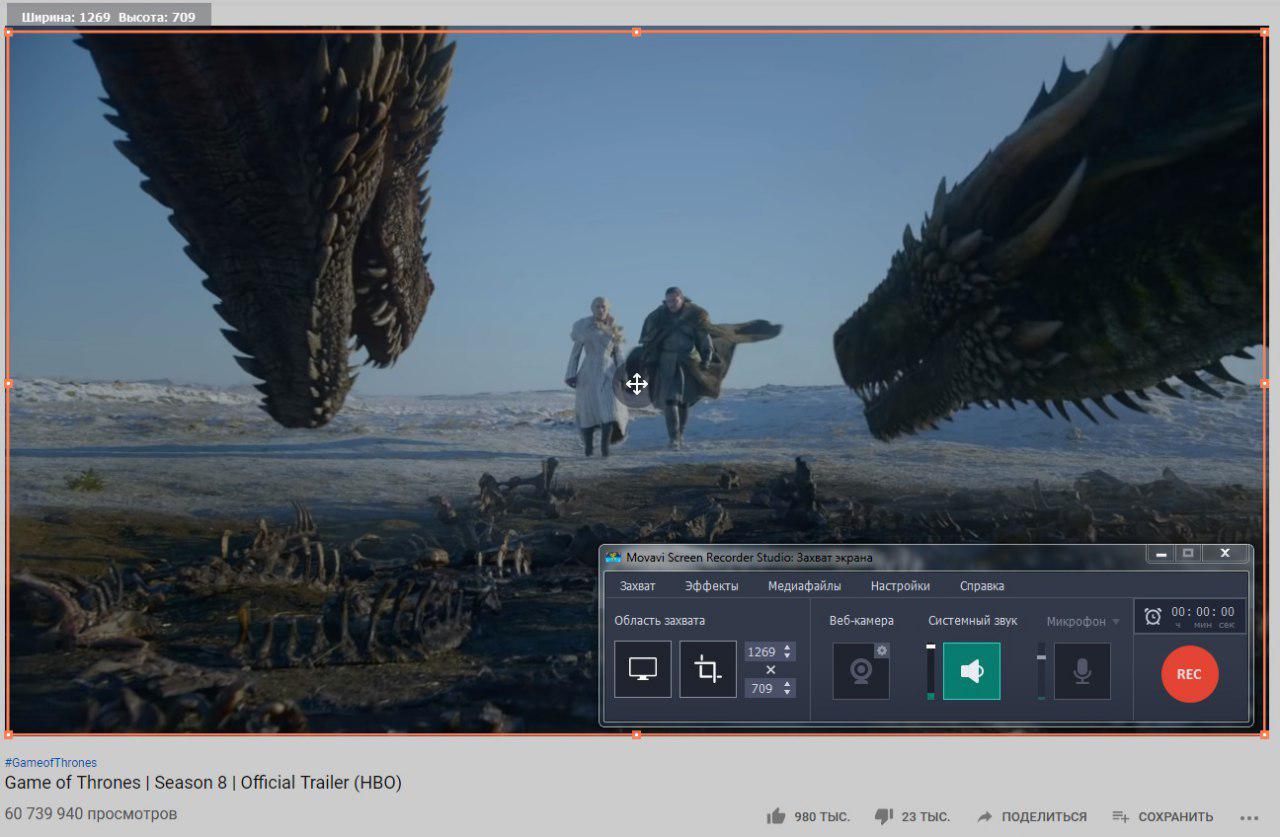
Visa izvēlne tiek ievietota kompaktā panelī. Šeit ir galvenās pogas: uztveršanas laukums un skaņas panelis, kur varat savienot skaļruņus vai mikrofonu, kā arī ierakstīšanas pogu. Lai mainītu iestatījumus, dodieties uz izvēlni augšējā cilnē.
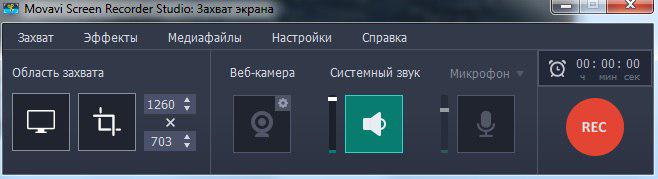
Izvēlnē Sagūstīšana Varat arī konfigurēt uztveršanas rāmi, bet ar pogu palīdzību tas ir ērtāk un ātrāk.
Jūs varat ietaupīt personālu no iecienītākajām filmām un instalēt kā datora tapetes, no tām izveidot slaidrādi vai uzvilkt iemiesojumu. Nospiediet F8 vai Saglabājiet ekrānuzņēmumu - Ekrāna ekrāns paliks atsevišķā mapē.
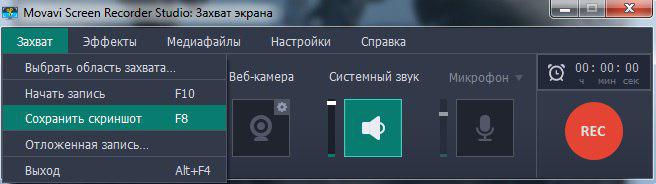
Izvēlnē Ietekme Ieslēdzas kursors un atslēgas gaismas. Ja jūs izveidojat lietojumprogrammas instrukcijas radiniekiem vai draugiem, gaismas kursors būs pamanāmāks. Auditorija nekavējoties orientēsies un sapratīs, kur nospiest. Ja kursors ierakstā nav vajadzīgs, ir vieglāk izsekot fona apgaismojumam, lai tas neietu videoklipā.
Nav nepieciešams sēdēt monitora priekšā, lai nospiestu savlaicīgi Apturēt. Iestatiet plānotāju. Šis ir režīms, kurā jūs sastādīsit ierakstu grafiku mēnesī iepriekš. Ja jums ir jāsaglabā nedēļas sērijas epizodes, kas iznāk vēlu vakarā, iestatīt laiku un datumu. Ekrāna ierakstītāja studija ierakstīs sēriju, un pēc tam, kad dators pāries miega režīmā vai izslēdzas - jūs varat arī konfigurēt to.
Sagatavošana ir pabeigta. Mēs sākam ierakstīt.
Svarīgs: Pārbaudiet skaņu. Ja videoklipu saglabājat no ekrāna, pārliecinieties, vai troksnis no ielas, citu sarunas un baumu satraukums neiekļūst klipā. Tas ir īpaši noderīgi, lai runātu par Skype vai vebināru: visas papildu skaņas paliks videoklipā, varat klausīties svarīgu informāciju.
Atvienojiet mikrofonu (pogai jābūt pelēkai) un ieslēdziet skaņu no skaļruņiem vai skaļruņiem. Ekrānuzņēmumi parāda, kā visam vajadzētu izskatīties.
Klikšķis Rec un ieslēdziet klipu pēc trīs otro atsauces. Uztveršanas zona sāks mirgot. Apgūstot lietojumprogrammu un zināt, kad sākt ierakstīšanu, varat izslēgt gan taimeri iestatījumos, gan rāmja mirgošanā. Ierakstīšanas laikā jūs varat paņemt ekrānuzņēmumus vai samazināt skaņu, ja klips ir pārāk skaļš.
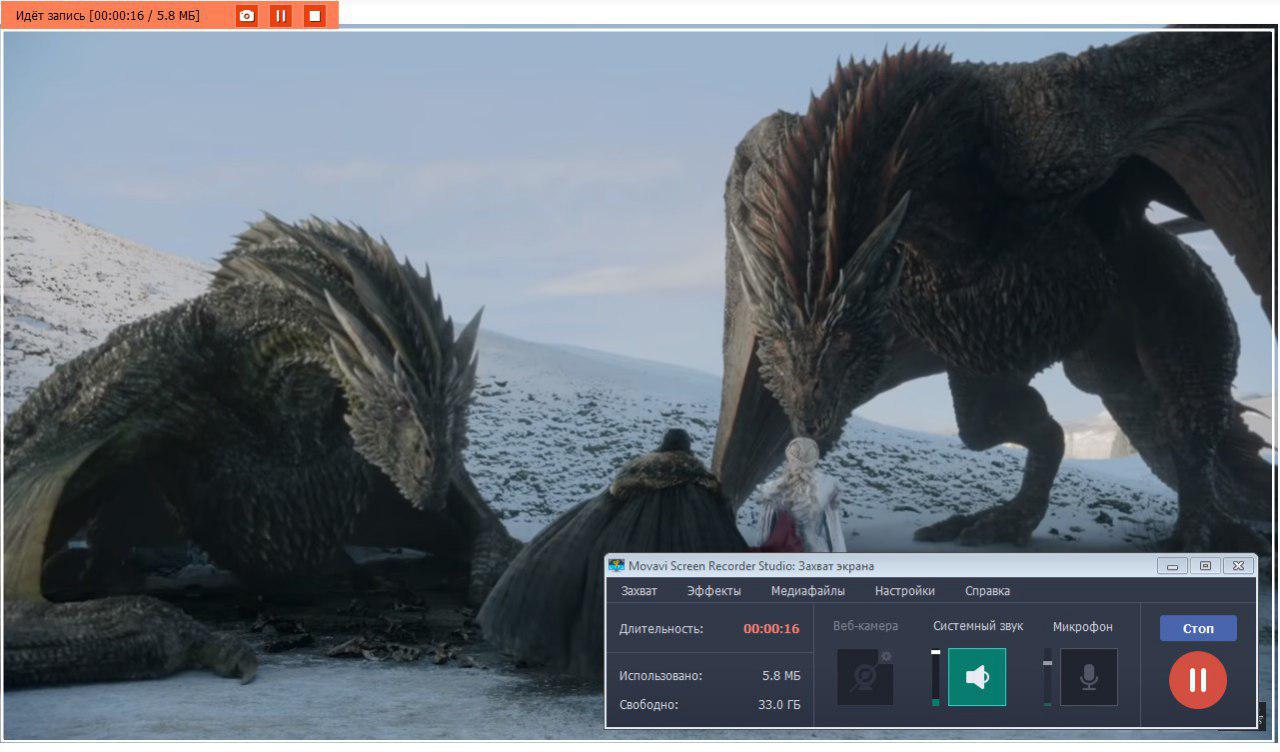
Prese Apturēt. Lietojumprogramma automātiski nonāk pie redaktora.
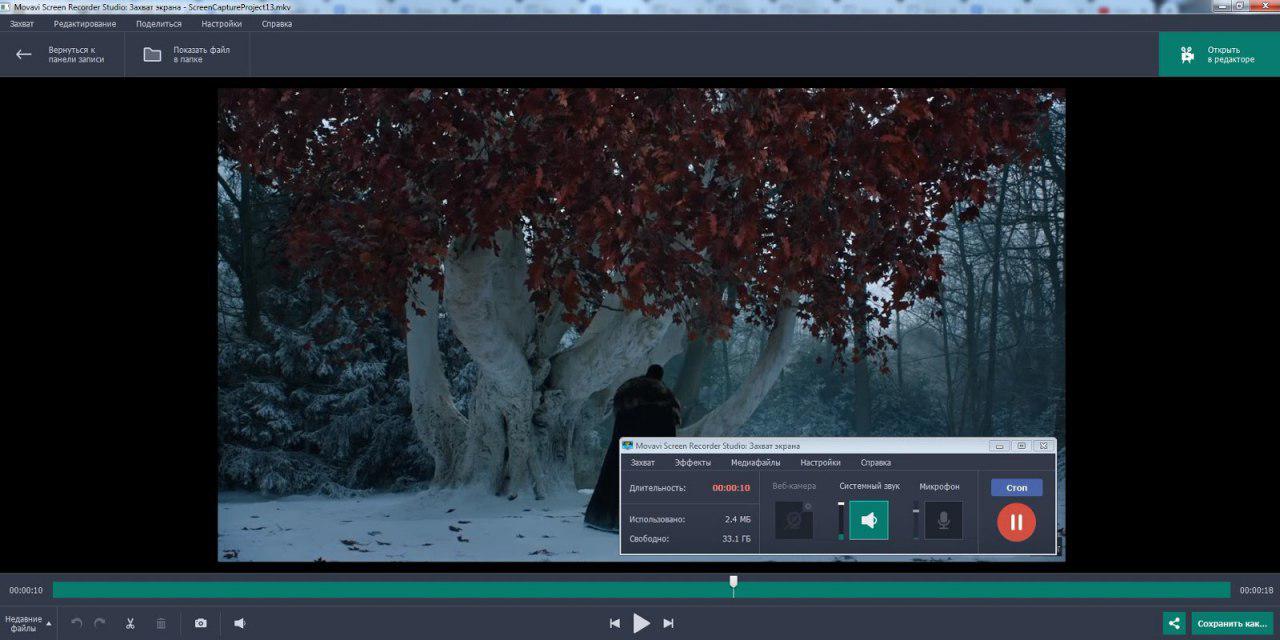
Šeit jūs skatīsities klipu. Ja kaut kas nogāja greizi un viņš izrādījās neveiksmīgs, atgriezieties un vēlreiz pierakstiet to. Bet esiet piesardzīgs: ja jūs ierakstāt tiešsaistes apraidei, tas nedarbosies, lai to vēlreiz saglabātu.
Fails tiek saglabāts kā projekts gatavā mapē, lai jūs varētu doties uz to, pat ja nejauši aizverat lietojumprogrammu.
Bieži vien lietotāji, kuri iepazīstas tikai ar programmu, sāk ierakstīt agri vai beidzas vēlāk, nekā nepieciešams. Videoklipā ir sekundes ar melnu ekrānu vai reklāmu. Redaktorā jūs izgriezāt papildu fragmentus, videoklips paliks vesels: jums neko nevajadzēs pielīmēt.
Ja klips nav jārediģē, nekavējoties saglabājiet to vai koplietojiet to YouTube.
Ekrāna ierakstītāja studija ir vēl viena Movavi attīstība jūsu kolekcijā. Jūs ierakstīsit demonstrācijas ekrānu, saglabāt izglītības kursus un varat pārskatīt tiešsaistes izteiksmi. Un pēc tam rediģējiet projektu tajā pašā programmā. Ja jums ir nepieciešams uzlabots rediģēšanas režīms, dodieties tieši uz video redaktoru Movavi.
- « Nav vulkan-1 faila.DLL cēloņi un kļūdas risināšanas metodes
- Zyxel Keenetic Giga III maršrutētāja pārskats - interneta piekļuves un programmaparatūras atjaunināšanas iestatīšana »

